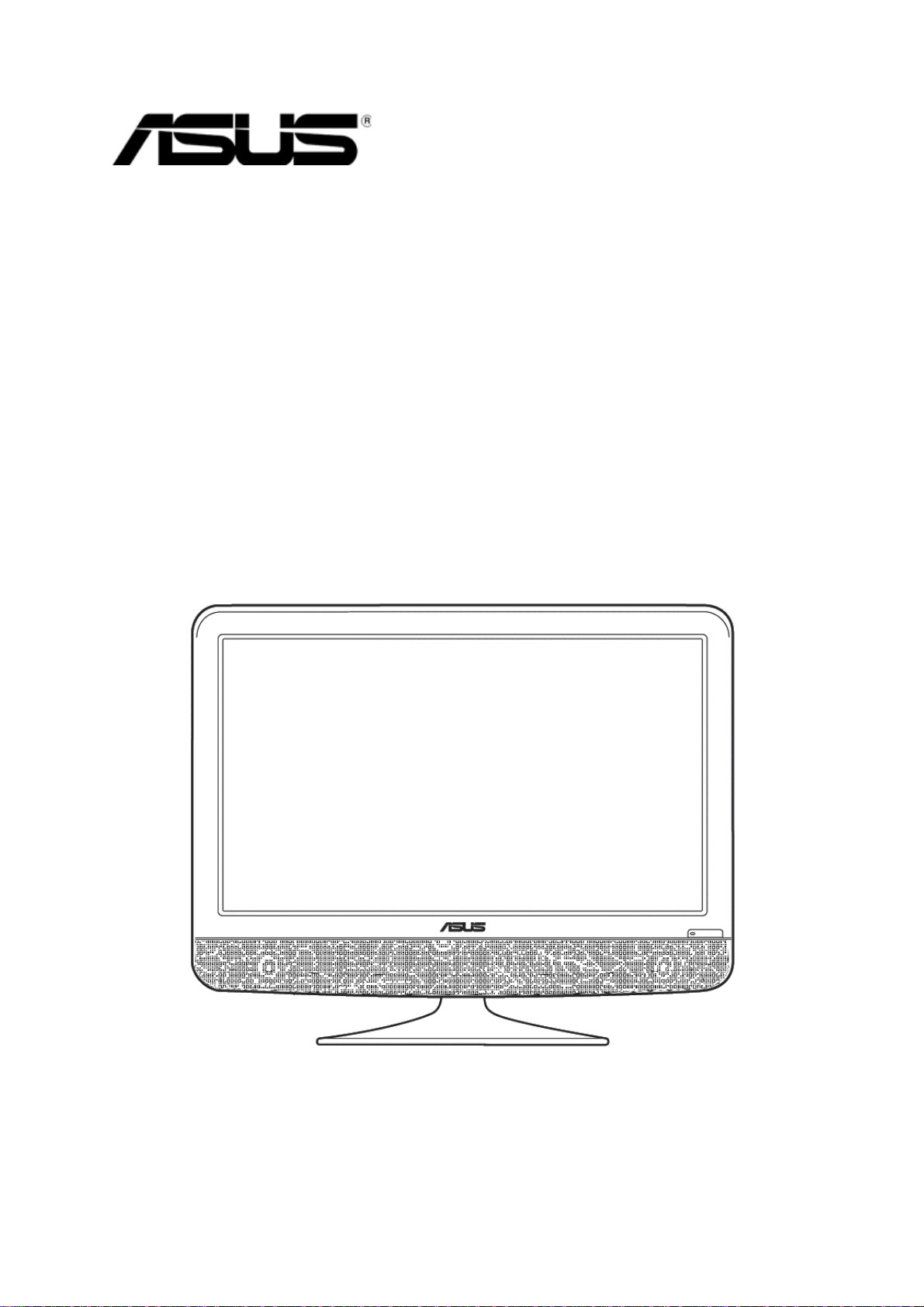
Lcd-monitor serie
MT276
Handleiding
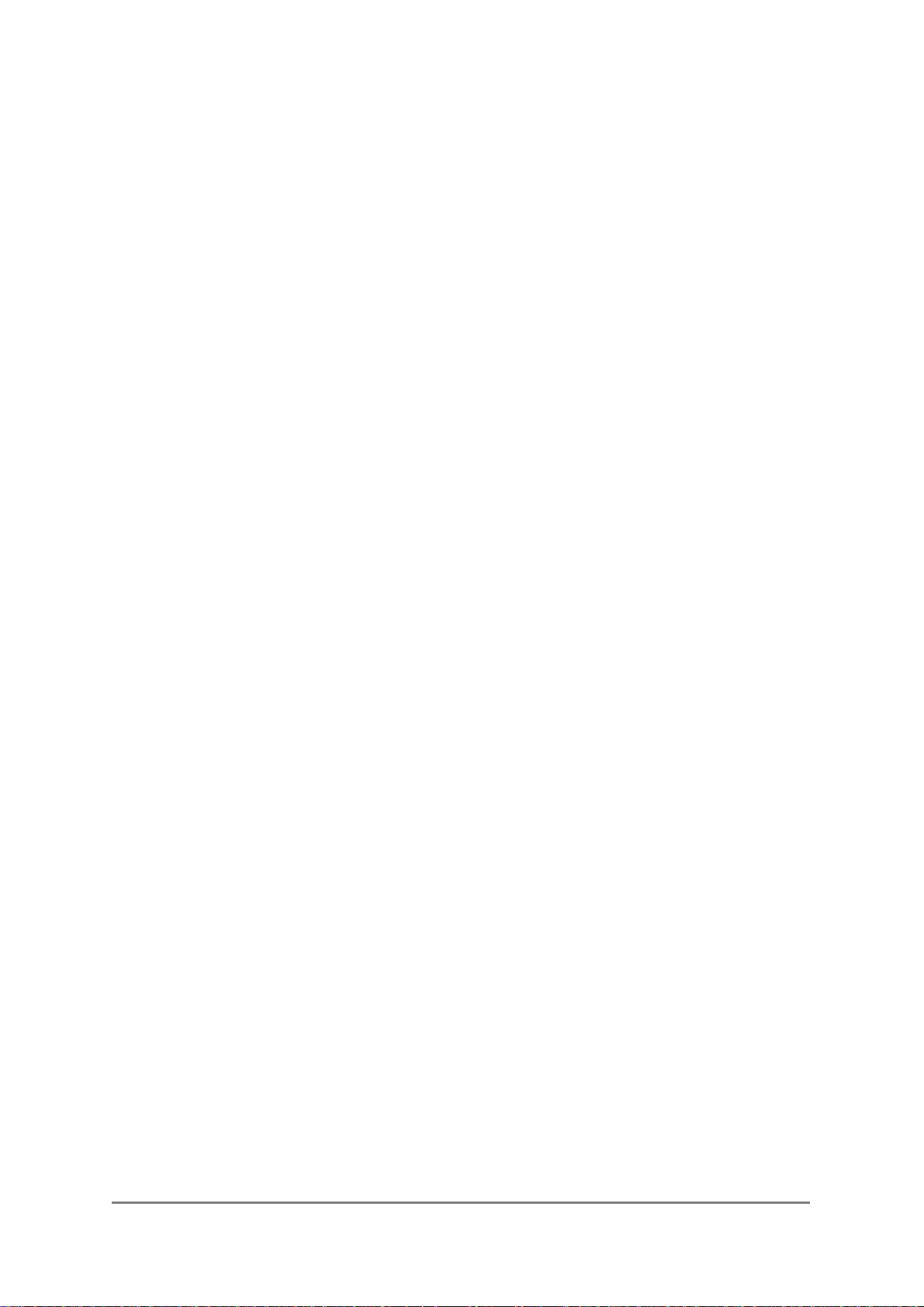
E5082
Eerste uitgave V1
November 2009
Auteursrecht © 2009 ASUSTeK COMPUTER INC. Alle rechten voorbehouden.
Geen deel van deze handleiding, inclusief de daarin beschreven producten en software, mag worden
gereproduceerd, verzonden, opgeslagen in een weergavesysteem of vertaald in enige taal in welke
vorm en op welke wijze dan ook, behalve het kopiëren door de gebruiker voor back-up, zonder
uitdrukkelijke schriftelijke toestemming van ASUSTeK COMPUTER INC. (“ASUS”).
De garantie of service op het apparaat wordt niet verlengd: (1) indien het product gerepareerd,
gewijzigd of veranderd is, tenzij die reparatie, wijziging of verandering schriftelijk door ASUS is
toegestaan en (2) indien het serienummer van het product beschadigd of verwijderd is.
ASUS BIEDT DEZE HANDLEIDING “ZOALS HIJ DAAR LIGT” ZONDER ENIGE GARANTIE,
EXPLICIET OF IMPLICIET, INCLUSIEF, MAAR NIET BEPERKT TOT DE IMPLICIETE GARANTIE OF
VOORWAARDEN VAN VERKOOPBAARHEID OF GESCHIKTHEID VOOR EEN BEPAALD DOEL. IN
GEEN GEVAL ZAL ASUS, ZIJN DIRECTEURS, OFFICIERS, WERKNEMERS OF
VERTEGENWOORDIGERS AANSPRAKELIJK ZIJN VOOR ENIGE INDIRECTE, SPECIALE,
INCIDENTELE OF CONSEQUENTIËLE SCHADE (WAARONDER SCHADE DOOR VERLIES VAN
INKOMSTEN, VERLIES VAN GEBRUIK OF GEGEVENS, BEDRIJFSONDERBREKING EN
DERGELIJKE) ZELFS ALS ASUS OP DE HOOGTE WAS GESTELD VAN DE MOGELIJKHEID VAN
DERGELIJKE SCHADE DOOR EEN DEFECT OF FOUT IN DEZE HANDLEIDING OF DIT PRODUCT.
SPECIFICATIES EN INFORMATIE IN DEZE HANDLEIDING WORDEN ALLEEN VOOR INFORMATIE
GEGEVEN EN KUNNEN WORDEN VERANDERD OP ELK MOMENT ZONDER KENNISGEVING. ZE
MOETEN NIET ALS GARANTIE VAN ASUS WORDEN BESCHOUWD. ASUS ACCEPTEERT GEEN
VERANTWOORDELIJKHEID OF AANSPRAKELIJKHEID VOOR FOUTEN OF
ONNAUWKEURIGHEDEN DIE IN DEZE HANDLEIDING ZOUDEN KUNNEN VOORKOMEN,
INCLUSIEF DE PRODUCTEN EN SOFTWARE DIE DAARIN BESCHREVEN WORDEN.
Product- en bedrijfsnamen in deze handleiding kunnen geregistreerde handelsmerken of
auteursrechten zijn van de respectievelijke bedrijven en worden alleen gebruikt ter identificatie of uitleg
ten gunste van de gebruiker, zonder de bedoeling inbreuk te plegen.
ASUS Lcd-monitor serie MT276 ii
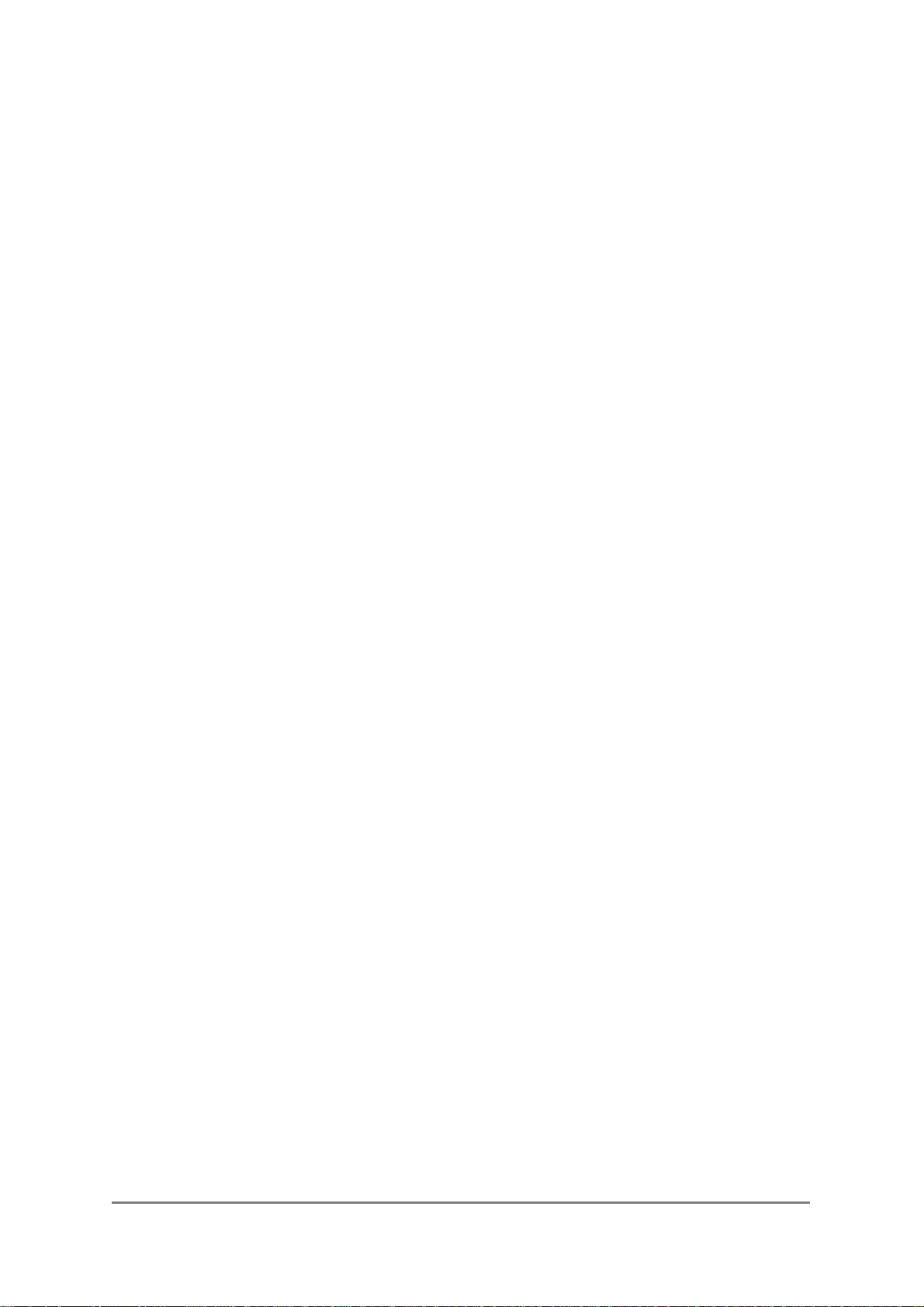
Inhoud
Inhoud.................................................................................................iii
Aantekening .......................................................................................iv
Veiligheidsgegevens ..........................................................................v
Verzorging en reiniging.....................................................................vi
Recyclingplaats................................................................................viii
1.1 Welkom!......................................................................................11
1.2 Inhoud van de verpakking.......................................................11
1.3 Inleiding tot het scherm..........................................................12
1.3.1 Voorzijde ....................................................................................12
1.3.2 Bovenzijde .................................................................................13
1.3.3 Achterzijde.................................................................................15
1.4 Inleiding tot de afstandsbediening........................................16
2.1 Het scherm monteren...............................................................18
2.2 De stand van de monitor instellen.........................................18
2.3 De arm/voet loskoppelen (alleen voor de MT276).............19
2.4 De monitor aansluiten..............................................................20
2.5 De monitor inschakelen...........................................................21
2.6 De monitor instellen.................................................................21
3.1 OSD-menu (On-Screen Display).............................................22
3.1.1 Opnieuw configureren..............................................................22
3.1.2
Inleiding tot het OSD-menu.......................................................... 22
3.2 Overzicht specificaties .............................................................27
3.3 Problemen oplossen (FAQ)......................................................29
3.4 Ondersteunde bedieningsmodi...............................................30
ASUS Lcd-monitor serie MT276 iii
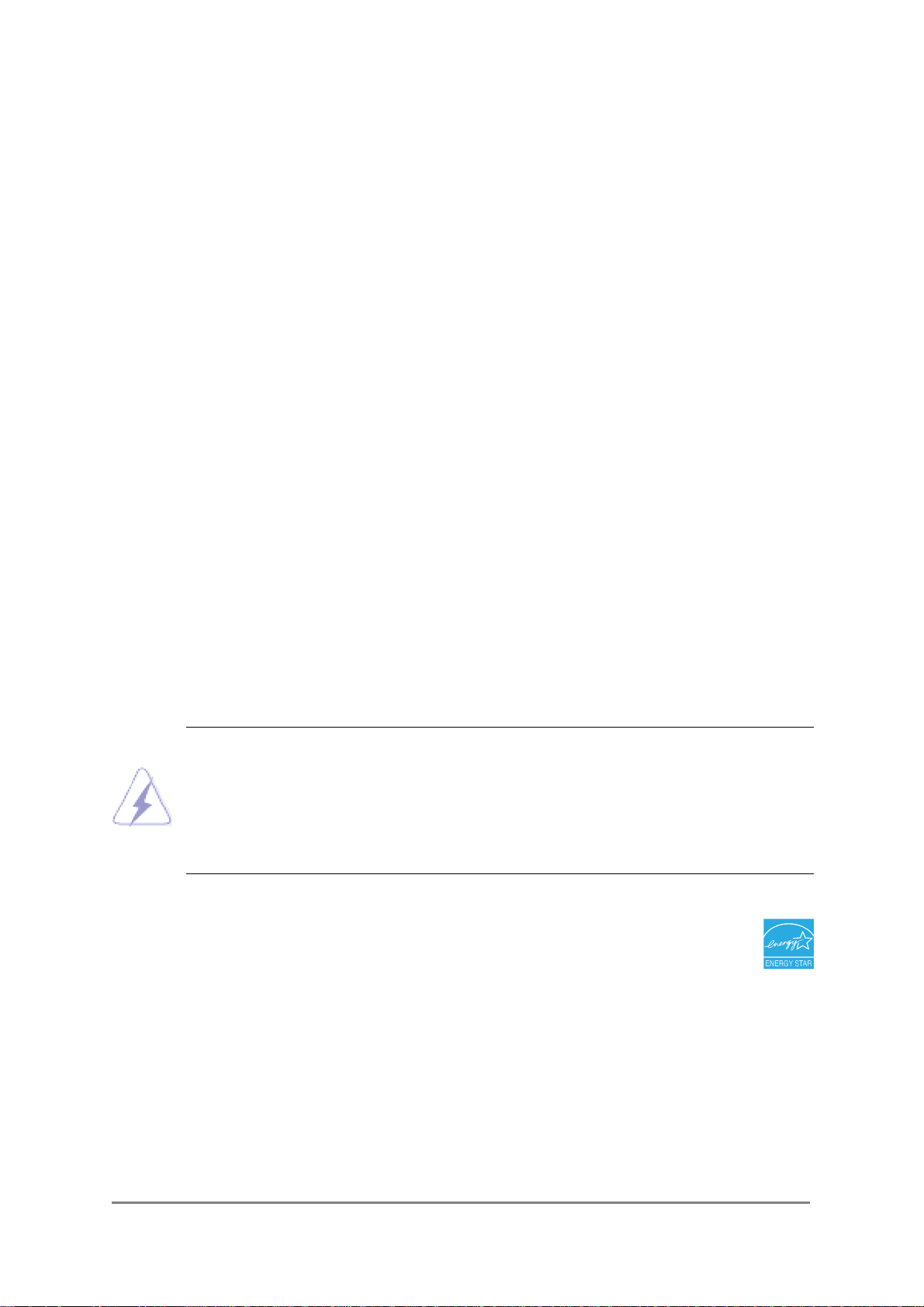
Aantekening
Verklaring van Federal Communications Commission
Dit apparaat voldoet aan deel 15 van de FCC-voorschriften. Bediening is
onderworpen aan de volgende twee voorwaarden:
▪ Dit apparaat mag geen schadelijke storing veroorzaken.
▪ Dit apparaat moet elke ontvangen storing accepteren, ook als daardoor
ongewenst gedrag wordt veroorzaakt.
Dit apparaat is getest en bleek te voldoen aan de eisen voor een digitaal apparaat
van klasse B, volgens deel 15 van de FCC-voorschriften. Deze eisen zijn opgesteld
om een redelijke bescherming te bieden tegen schadelijke storing bij gebruik in een
woning. Dit apparaat genereert en gebruikt radiofrequente energie en kan die energie
uitstralen. Wordt het niet geïnstalleerd en gebruikt volgens de instructies van de
fabrikant, dan kan dat resulteren in schadelijke storing in radiocommunicatie. Er is
echter geen garantie dat storing in een bepaalde installatie niet zal voorkomen.
Veroorzaakt deze apparatuur schadelijke storing in radio- en televisieontvangst, wat
kan worden vastgesteld door de apparatuur uit en weer aan te zetten, dan wordt de
gebruiker aangemoedigd dit te verhelpen met een of meer van de volgende
maatregelen:
▪ Verander de oriëntatie op plaats van de ontvangantenne.
▪ Verhoog de afstand tussen de apparatuur en de ontvanger.
▪ Sluit de apparatuur aan op een andere groep dan waarop de ontvanger is
aangesloten.
▪ Raadpleeg de leverancier of een ervaren radio- en televisietechnicus.
Het is nodig een afgeschermde kabel te gebruiken voor de verbinding
tussen de monitor en de videokaart om te voldoen aan de
FCC-voorschriften. Wijzigingen of aanpassingen aan deze eenheid welke
niet expliciet zijn goedgekeurd door de partij welke verantwoordelijk is voor
de compliantie, kan het recht van de gebruiker op het gebruik van deze
apparatuur ongeldig maken.
Als partner van Energy Star® heeft ons bedrijf vastgesteld dat dit product voldoet aan
de richtlijnen van Energy Star® voor efficiënt energieverbruik.
Verklaring van Canadian Department of Communications
Dit digitale apparaat overschrijdt niet de eisen van klasse B voor uitstoot van radioruis
van digitale apparatuur, zoals beschreven in de Radio Interference Regulations van
het Canadian Department of Communications.
Dit digitale apparaat van klasse B voldoet aan Canadian ICES-003.
ASUS Lcd-monitor serie MT276 iv
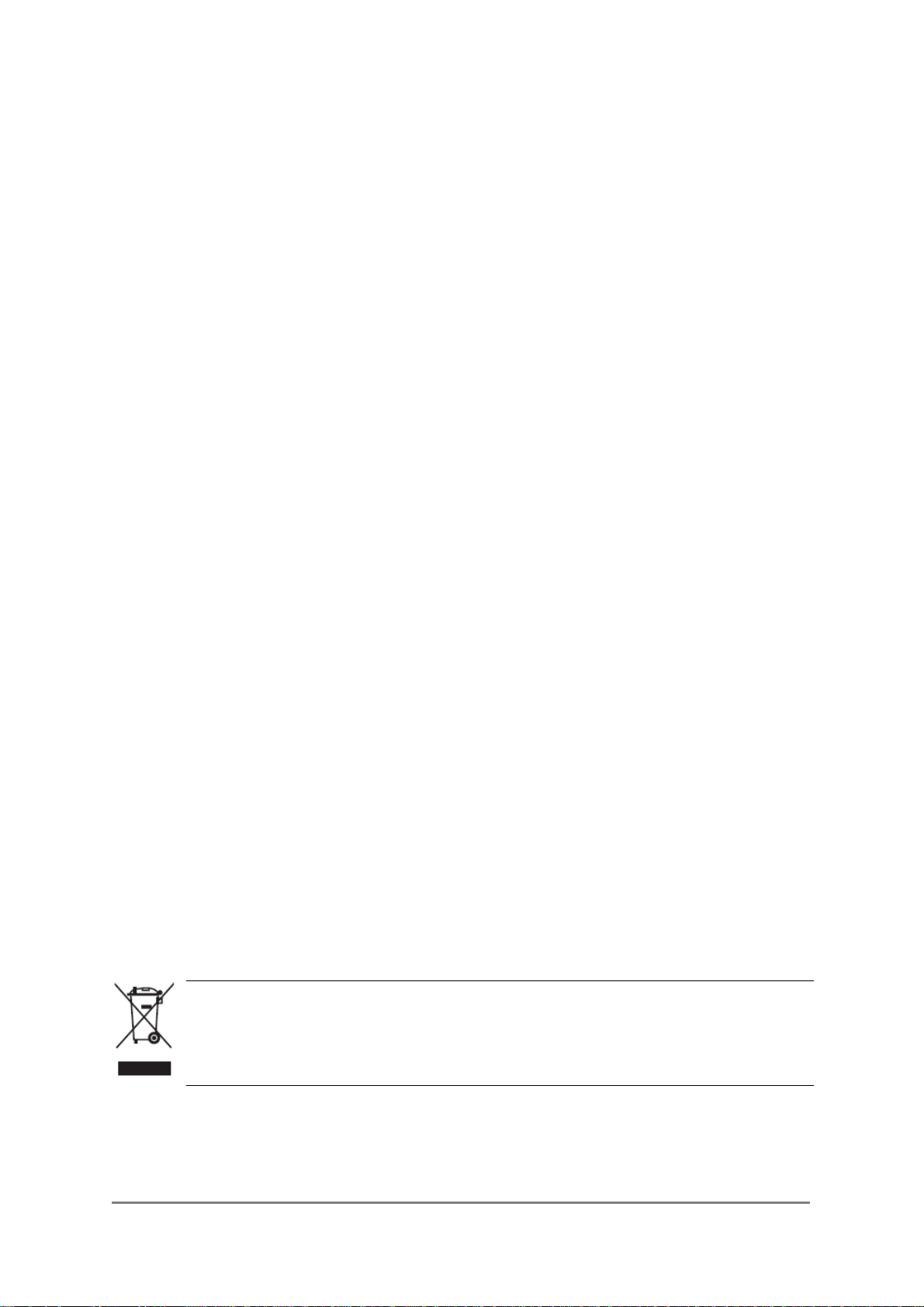
Veiligheidsgegevens
▪ Voordat u het scherm in gebruik neemt, leest u zorgvuldig alle documentatie die
zich in de verpakking bevindt.
▪ Om brand en elektrische schokken te voorkomen mag het apparaat niet worden
blootgesteld aan regen en vocht.
▪ Probeer de behuizing nimmer te openen. Er zijn hoge elektrische spanningen die
kunnen resulteren in ernstig persoonlijk letsel.
▪ Is de netvoeding defect, probeer hem dan niet zelf te repareren. Raadpleeg een
bevoegde technicus of de leverancier.
▪ Zorg er, voordat u het product gebruikt, voor dat alle kabels goed zijn
aangesloten en dat de netkabels niet beschadigd zijn, Vindt u schade, neem dan
direct contact op met de leverancier.
▪ Gleuven en openingen aan de achter- en bovenkant van de behuizing dienen
voor ventilatie. Blokkeer ze niet. Zet het product niet bij een radiator of
warmtebron tenzij er voldoende ventilatie is.
▪ Het scherm mag alleen gebruikt worden met de netvoeding zoals op het etiket
staat. Weet u niet zeker wat bij u de netspanning is, raadpleeg dan de
leverancier of het plaatselijke energiebedrijf.
▪ Gebruik de juiste stekker die overeenkomt met de plaatselijke standaard.
▪ Overbelast tafelcontactdozen en verlengsnoeren niet. Overbelasting kan
resulteren in brand en elektrische schokken.
▪ Vermijd stof, vocht en extreme temperaturen. Zet het scherm niet op een plaats
waar het nat zou kunnen worden. Zet het scherm op een stabiele ondergrond.
▪ Neem de stekker uit het stopcontact tijdens onweer of als het langere tijd niet
wordt gebruikt. Hiermee beschermt u het scherm tegen schade door
netvervuiling.
▪ Duw geen objecten en knoei geen vloeistof in de gleuven van de behuizing.
▪ Voor veilig gebruik mag het scherm alleen gebruikt worden met computers die op
de UL-lijst staan en voorzien zijn van goed geconfigureerde stopcontacten met
een wisselspanning tussen 100 en 240V.
▪ Zijn er technische problemen met het scherm, raadpleeg dan een bevoegde
reparatietechnicus of uw leverancier.
Het symbool met de doorgestreepte afvalcontainer betekent dat het product
(elektrische, elektronische apparatuur en knoopcelbatterij met kwik) niet bij
het huisvuil mag worden geworpen. Raadpleeg de voorschriften voor het
verwijderen van elektronische producten.
ASUS Lcd-monitor serie MT276 v
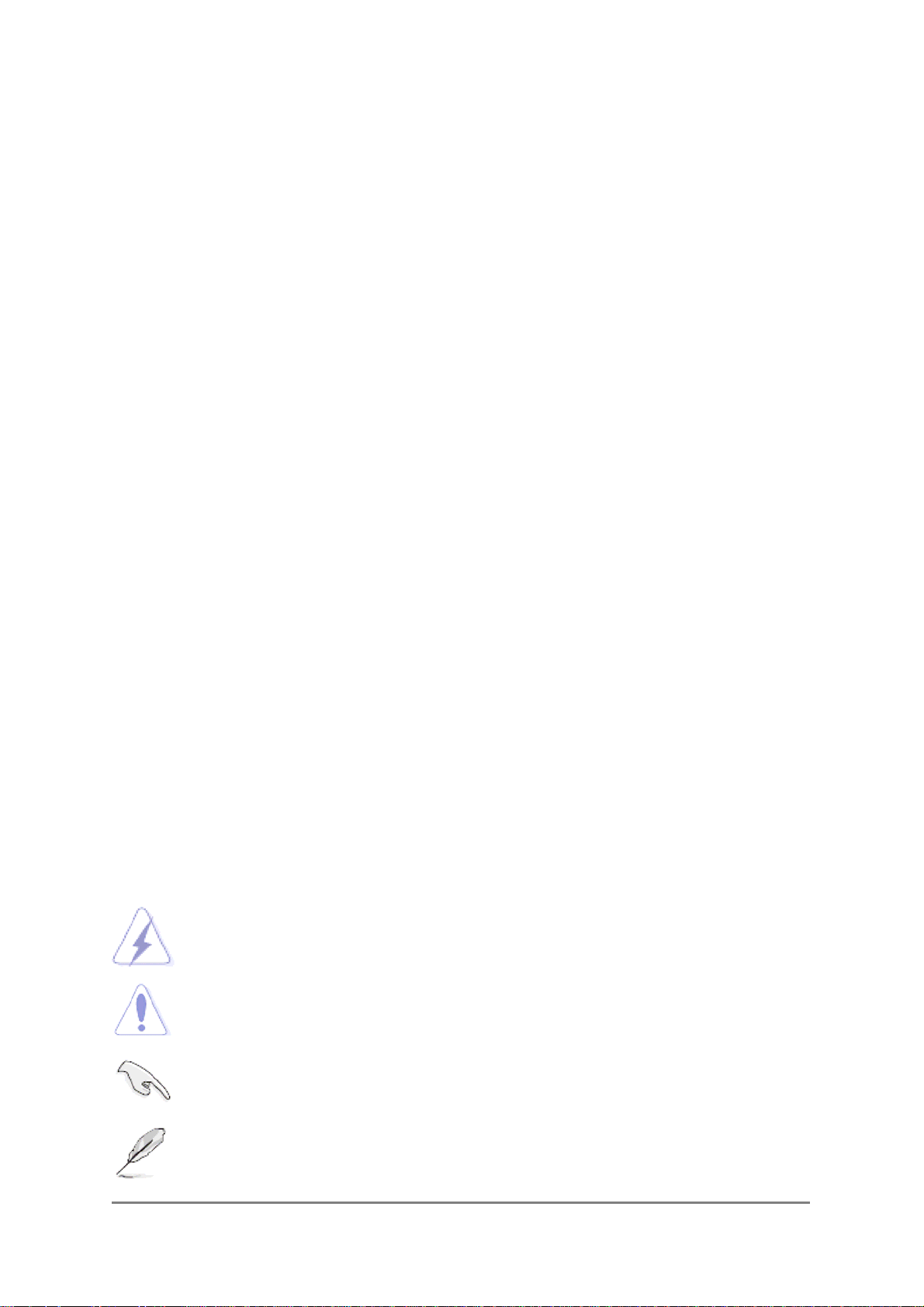
Verzorging en reiniging
▪ Voordat u het scherm optilt of verplaatst, is het verstandig de kabels en het
netsnoer los te nemen. Til het scherm op de juiste manier op als u het verplaatst.
U kunt het scherm optillen door het vast te houden bij de randen.
Til de monitor niet op aan de standard of het snoer.
▪ Schoonmaken. Zet het scherm uit en neem de stekker uit het stopcontact. Maak
het scherm schoon met een niet-pluizende en niet-schurende doek. Hardnekkige
vlekken kunnen verwijderd worden met een doek en een mild
schoonmaakmiddel.
▪ Gebruik geen schoonmaakmiddel met alcohol of aceton. Gebruik een
schoonmaakmiddel dat geschikt is voor een lcd-scherm. Spuit het
schoonmaakmiddel niet direct op het scherm, want het zou in kieren kunnen
druipen en elektrische schokken veroorzaken.
De volgende verschijnselen zijn normaal voor dit scherm:
▪ Het scherm kan flikkeren als het wordt ingeschakeld door de aard van het
fluorescentielicht. Zet het scherm uit en weer aan om ervoor te zorgen dat het
flikkeren verdwijnt.
▪ U vindt misschien enige ongelijkmatigheid op het scherm, afhankelijk van het
gebruikte bureaubladpatroon.
▪ Wordt hetzelfde beeld gedurende enkele uren getoond, dan kan er een nabeeld
achterblijven als het beeld verandert. Het scherm zal zich langzamerhand
herstellen. Het nabeeld verdwijnt ook als het scherm een paar uur uitgeschakeld
blijft.
▪ Wordt het scherm donker of knippert het, of kunt u er niet meer mee werken,
neem dan contact op met uw leverancier of een reparatiecentrum. Probeer niet
zelf het scherm te repareren.
Conventie in deze handleiding
WAARSCHUWING: Informatie die u nodig hebt om verwonding te
LET OP: Informatie die u nodig hebt om schade te vermijden terwijl u een
taak uitvoert.
vermijden terwijl u een taak uitvoert.
BELANGRIJK: Informatie die opgevolgd moet worden om een taak uit te
OPMERKING: Tips en extra informatie die u helpen bij het uitvoeren van
voeren.
een taak.
ASUS Lcd-monitor serie MT276 vi
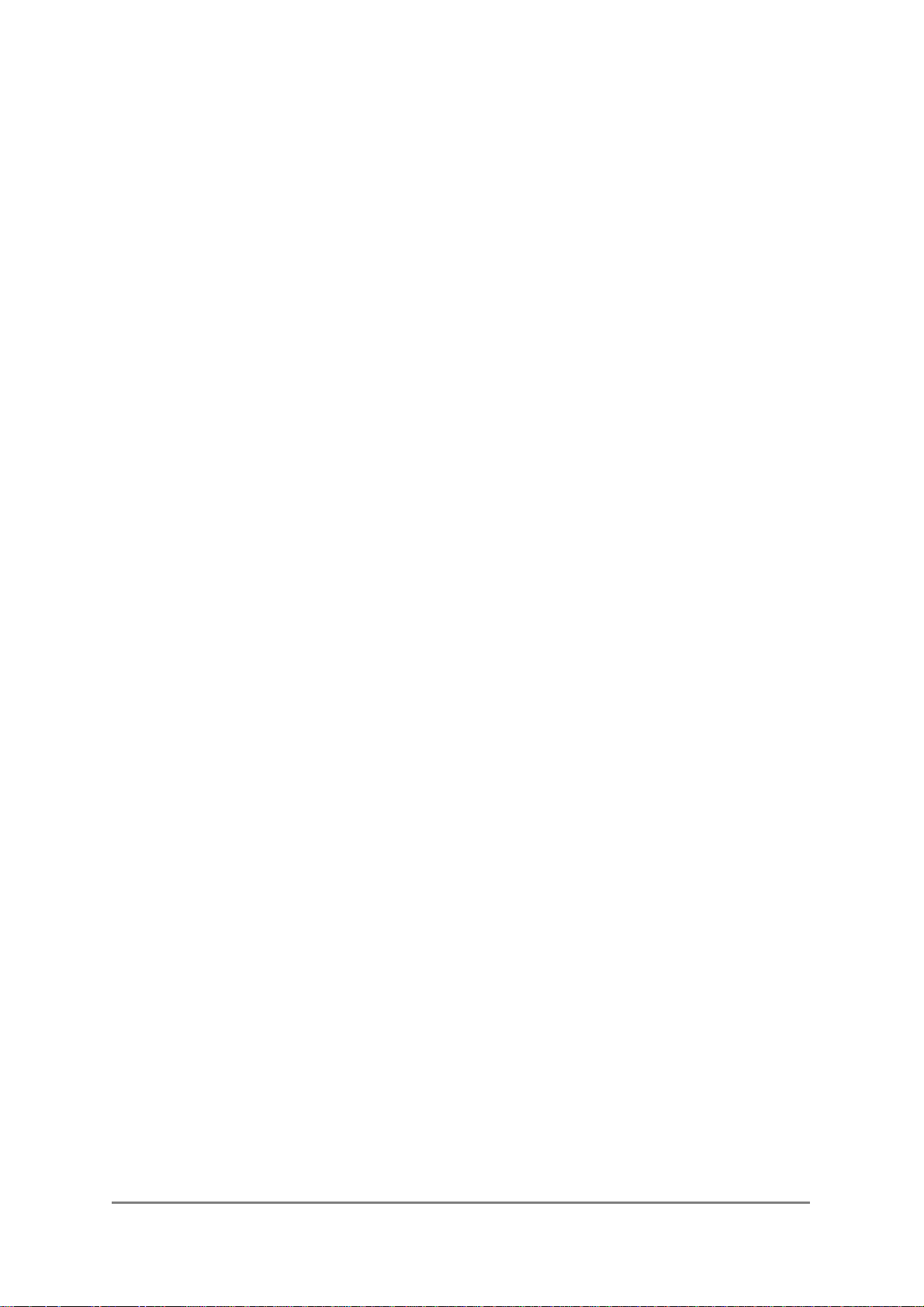
Waar vindt u meer informatie
Zie de volgende bronnen voor extra informatie en voor nieuwe versies van het
product en de software.
1. Websites van ASUS
De wereldwijde websites van ASUS geven bijgewerkte gegevens over de
hardware- en softwareproducten van ASUS. Zie http://www.asus.com
2. Extra documentatie
De verpakking kan extra documentatie bevatten die door uw leverancier s
toegevoegd, Deze documenten horen niet bij het standaardpakket.
ASUS Lcd-monitor serie MT276 vii
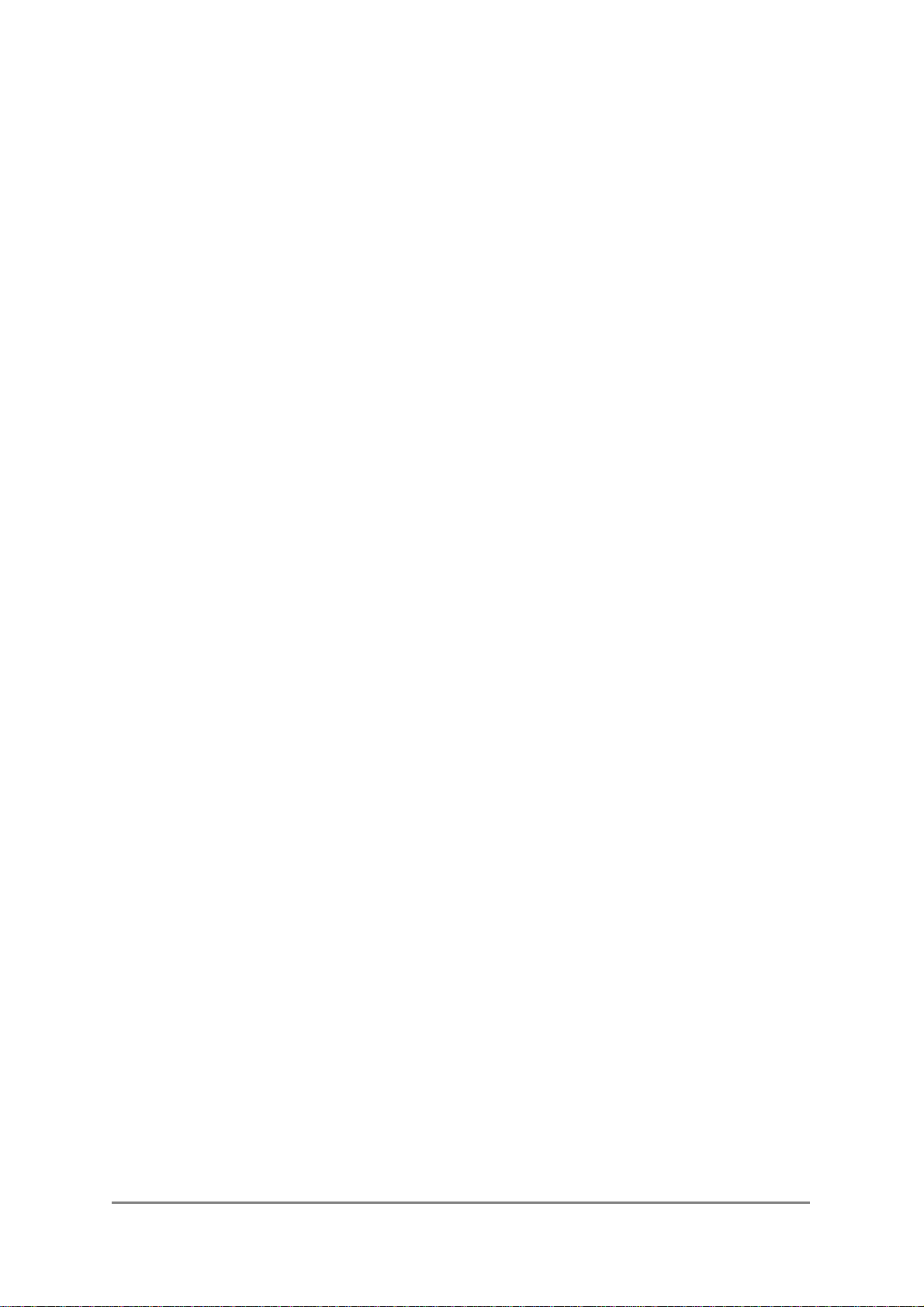
Recyclingplaats
EUROPA
Verwijdert u een product van ASUS in Europa, neem dan contact op met een van de
volgende adressen om de verwijdering te regelen.
▪ ASUS Frankrijk S.A.R.L.
10 allée bienvenue, 93160, Noisy le grand, France
Tel: +33 1 49 32 96 50
▪ ASUS COMPUTER GmbH (Duitsland)
Harkortstr. 21 – 23, 40880 Ratingen, Deutschland
Hotline: +49 01805 / 010920 (ma-vr / 9-17h)
Fax: +49 2102 9599-11 (24h)
▪ ASUSTeK Italië srl
Via Piero Gobetti 2/B Centro direzionale Villa Fiorita 20063 Cernusco sul
Naviglio (MI), Italia
Tel: +39 199400089
Fax: +39 02 20240555
▪ ASUSTek UK Ltd.
1st Floor, Focus 31, West Wing, Mark Road, Hemel Hempstead, HP2 7BW, UK
Tel: +44 1442 202 700
Fax: +44 1442 245 882
▪ ASUS IBERICA S.L.
C/ Plomo 5-7, 08038 Barcelona, Spanje
Tel: +34 902 889688
▪ ASUS Nordic AB
Finlandsgatan 16, 4 Tr., 16474 Kista, Zweden
Tel: +46 8 5889 8900
Fax: +46 8 5889 8999
▪ ASUS Computer Benelux B.V.
Fultonbaan 12, 3439 NE Nieuwegein Nederland
Tel: +31.30.60.22.452
Hotline: +31 (0)591-668190
Fax: +31 (0)591-666853
▪ ASUS Computer Tsjechië S.R.O.
V Olsinach 2300/75, 10000 Praag, Tsjechië
Tel: +420 274 774 872
Fax: +420 274 774 889
▪ ASUS Polska SP. Z.O.O.
Al. Jerozolimskie 200, 02-222 Warschau 4 floor, Polen
Tel: +48 22 571 80 00
Fax: +48 22 571 80 01
▪ ASUS Hongarije Kft.
Tel: +36 1 505 45 61
Fax: +36 1 505 45 63
ASUS Lcd-monitor serie MT276 viii
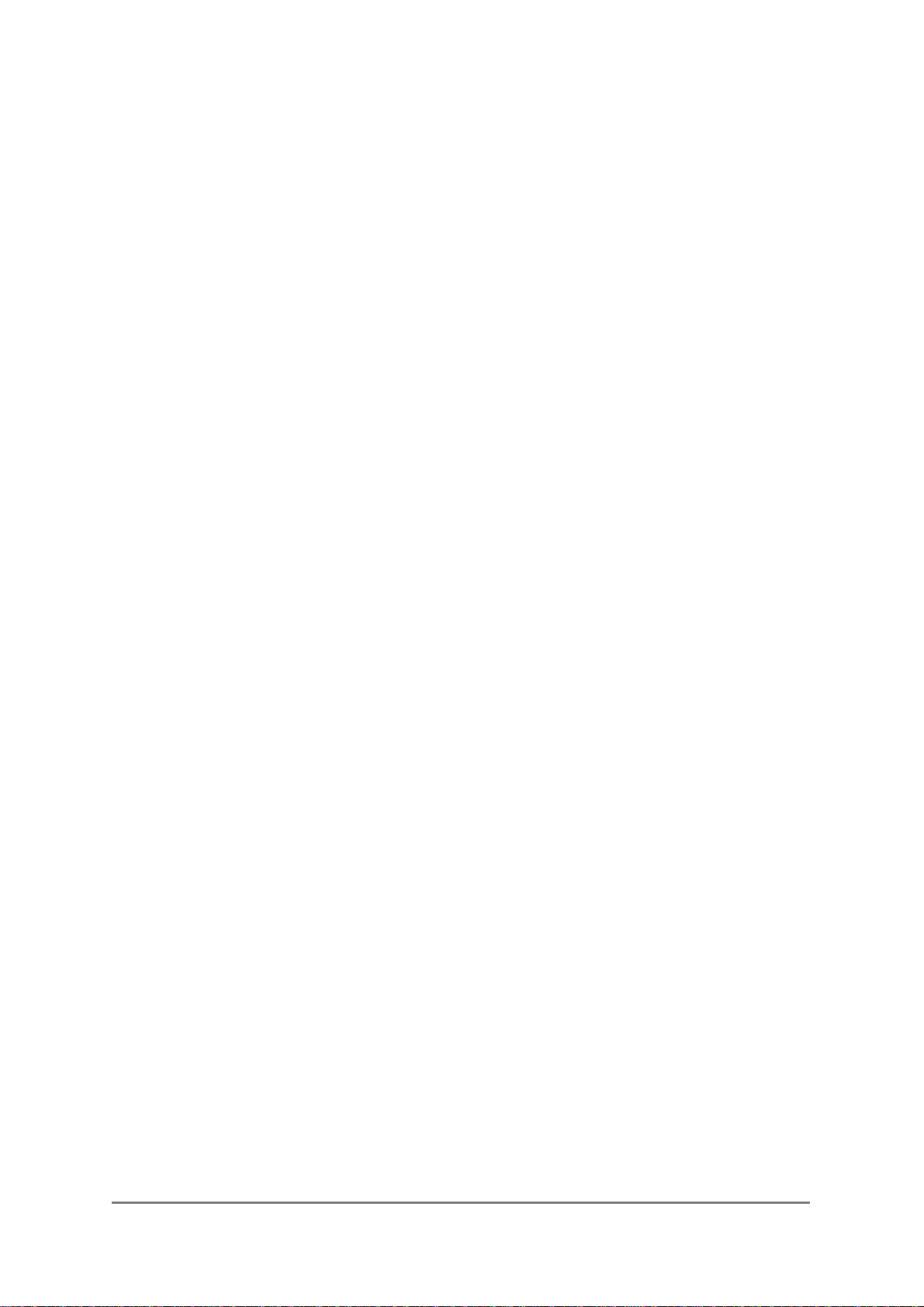
NOORD-AMERIKA
Verwijdert u een product van ASUS in Noord-Amerika, neem dan contact op met een
van de volgende adressen om de verwijdering te regelen.
ASUS COMPUTER INTERNATIONAL (Amerika)
▪ US Headquarters:
800 Corporate Way, Fremont, CA 94539, USA
Tel: +1 510-739-3777
Fax: +1 510-608-4555
▪ Canada Branch Office:
802 Cochrane Dr., Unit 2, Markham ON, L3R 8C9, Canada
Tel: (905) 370-2787
Fax: (905) 489-2718
AZIË en STILLE OCEAAN
Verwijdert u een product van ASUS in Azië of het gebied van de Stille Oceaan, neem
dan contact op met een van de volgende adressen om de verwijdering te regelen.
▪ ASUSTeK COMPUTER INC.
No. 15, Li-Te Rd., Peitou, Taipei, Taiwan
Tel: +886-2-2894-3447
Hotline: +886-(0)800-093-456
Fax: +886-2-2895-9254
“DIT IS EEN ELEKTRISCHE APPARAAT DAT GEVAARLIJKE MATERIALEN EN ONDERDELEN KAN
BEVATTEN EN DAT AAN HET EINDE VAN DE LEVENSDUUR OP DE JUISTE WIJZE AFGEVOERD
MOET WORDEN”
ASUS Lcd-monitor serie MT276 ix

________________________________________________________________________________
________________________________________________________________________________
________________________________________________________________________________
________________________________________________________________________________
________________________________________________________________________________
________________________________________________________________________________
________________________________________________________________________________
________________________________________________________________________________
________________________________________________________________________________
________________________________________________________________________________
________________________________________________________________________________
________________________________________________________________________________
________________________________________________________________________________
________________________________________________________________________________
________________________________________________________________________________
________________________________________________________________________________
________________________________________________________________________________
________________________________________________________________________________
________________________________________________________________________________
________________________________________________________________________________
________________________________________________________________________________
________________________________________________________________________________
________________________________________________________________________________
ASUS Lcd-monitor serie MT276 x

1.1 Welkom!
We danken u voor de aankoop van ASUS® MT Serie multifunctie lcd-monitor!
De nieuwste lcd-monitor van ASUS heeft een groot aantal mogelijkheden die uw
belevenis uitbreiden. Hij is geïntegreerd met een aantal verschillende
media-ingangsinterfaces die voldoen aan de eisen die u stelt aan een monitor,zowel
voor het werk als voor ontspanning.
Met dezemogelijkheden geniet u van het gemak en de prachtige visuele ervaring die
de MT-serie u biedt!
1.2 nhoud van de verpakking I
Controleer de verpakking van MT-series multifunctionele lcd-monitor op de volgende
voorwerpen:
▪ Lcd-monitor
▪ Monitorvoet en schroef
▪ Garantiekaart
▪ Snelle startgids
▪ Cd met handleiding
▪ Netsnoer
▪ HDMI-naar-DVI-kabel
▪ VGA-kabel
▪ Audiokabel
▪ Afstandsbediening en batterij
▪ Als een van deze voorwerpen beschadigd is of ontbreekt, neem dan
contact op met uw leverancier.
▪ Verwijder de tab voordat u de afstandsbediening gebruikt.
1 2
ASUS Lcd-monitor serie MT276 11

1.3 Inleiding tot het scherm
1.3.1 Voorzijde
12
1. Hoofdschakelaar en controlelampje
▪ Druk op deze knop om de monitor in of uit te schakelen of op stand-by te
zetten.
▪ De kleur van het controlelampje is als volgt.
Status Beschrijving
Blauw aan
Rood Geen signaal
(energiebesparing)
Uit (donker) uit/standby
2. Ontvanger voor afstandsbediening
▪ De monitor ontvangt hier het signaal van de afstandbediening.
ASUS Lcd-monitor serie MT276 12

1.3.2 Bovenzijde
12 3 4 5
1. / / Splendid / Automatische regeling / Afsluitknop
▪ Druk op deze toets om te schakelen tussen de zes vooringestelde
videostanden (Standaard, Theater, Spel, Landschap, Nachtzicht en RGB)
met de videoverbeteringstechnologie SPLENDID™
▪ Sluit het OSD-menu af of gaat terug naar het vorige menu als het
OSD-menu actief is.
▪ Het beeld wordt automatisch ingesteld op de optimale positie, klok en fase
door deze knop 2 à 3 seconden ingedrukt te houden (alleen voor
VGA-ingang)
2. Menu- / Enter-knop
▪ Om het OSD-menu in te schakelen
▪ Om het gemarkeerde pictogram of de gemarkeerde functie te selecteren als
het OSD actief is.
3. / Helderheidknop / Rechts- & Links-knop
▪ Om de waarde van de geselecteerde functie naar links of rechts te
verplaatsen of naar de volgende functie aan de rechterkant te gaan.
▪ Staat het OSD niet op het scherm, dan is dit een sneltoets om de helderheid
in te stellen.
ASUS Lcd-monitor serie MT276 13
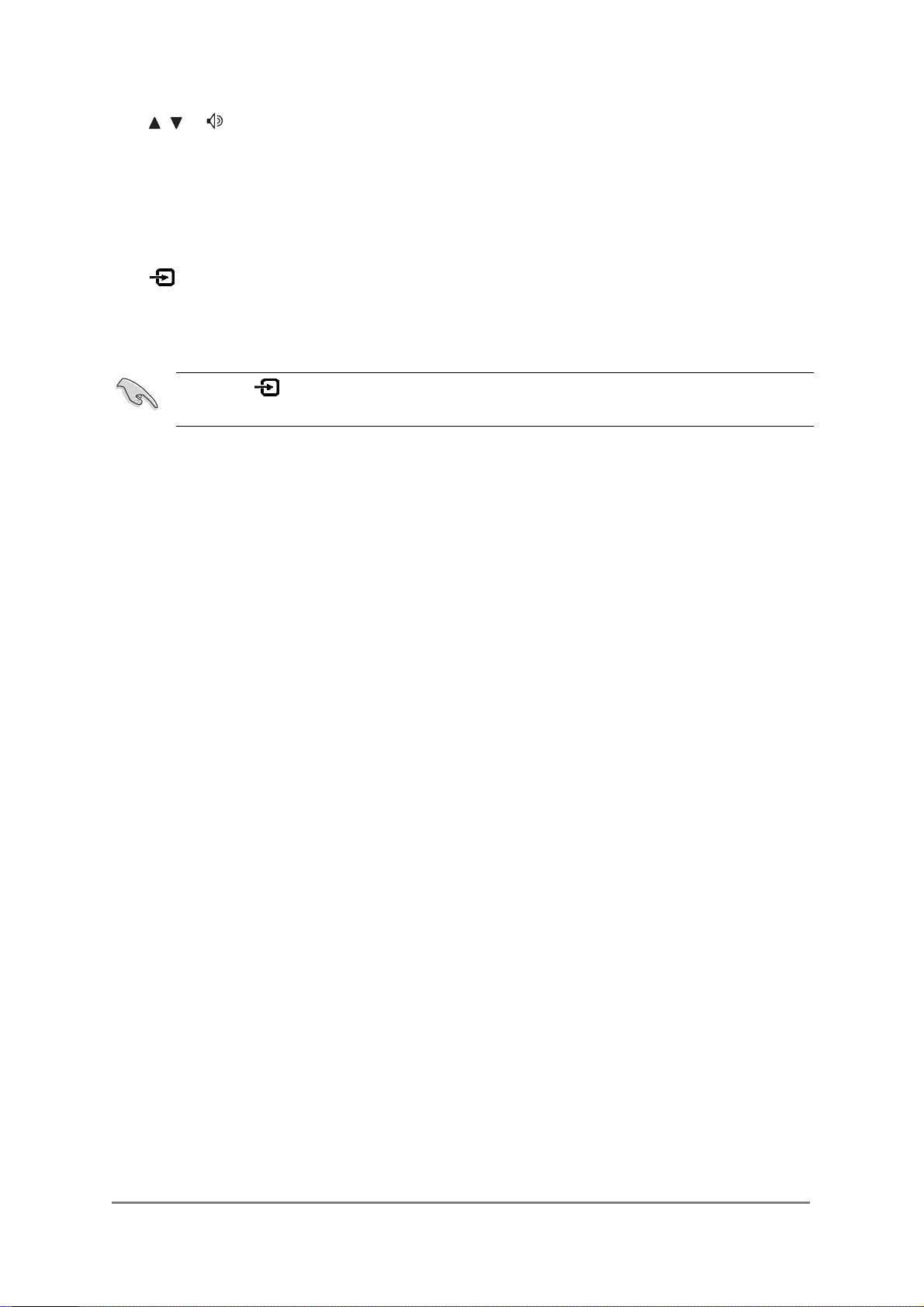
4. / Geluidssterkteknop / Op- & Neer-knop
▪ Om en neer om een functie te kiezen
▪ Staat het OSD niet op het scherm, dan is dit een sneltoets om de
geluidssterkte in te stellen.
5.
Bron
▪ Om te schakelen tussen de ingangsbronnen, te weten Component, VGA,
HDMI1 en HDMI2.
Druk op
HDMI-kabel op de monitor aangesloten is.
(Ingangsselectieknop) om HDMI-signalen te tonen nadat de
ASUS Lcd-monitor serie MT276 14

1.3.3 Achterzijde
10
9
MT276H
MT276HE
354
1
1
2
78
354
2
7
6
1. Voedingsaansluiting en schakelaar voor de netkabel en om de monitor in en
uit te schakelen.
2. Kensingtonslot
3. HDMI-verbinding voor HDMI-verbinding (High-Definition Multimedia Interface)
4. S/PDIF audio-uitgang voor een digitaal audiosignaal via een S/PDIF-kabel
5. Audio-ingang voor stereogeluid van computer voor het aansluiten van de
computer als geluidsbron
6. Audio-ingang voor een audiosignaal via een RCA-kable (alleen voor de
MT276H)
7. VGA-verbinding voor computer Analoge VGA-ingang
8. Componentverbinding voor het aansluiten van een componentvideobron
(YPbPr) (alleen voor de MT276H)
9. Opslag voor afstandsbediening
10. Hoofdtelefoonklink voor het aansluiten van een hoofdtelefoon
ASUS Lcd-monitor serie MT276 15

1.4 Inleiding tot de afstandsbediening
De batterij vervangen
1. Open het deksel van het batterijvak op de
achterkant.
2. Verwijder de oude batterij
3. Leg er een lithiumbatterij in met de juiste
polariteit (+ bij +, - bij -).
4. Sluit het deksel.
▪ Gebruik de afstandsbediening aan
▪ Doe batterijen bij het chemisch
22.522.5
de voorzijde van het scherm op
een afstand van maximaal 7 meter
en onder een hoek van hoogstens
22,5 graden naar links of rechts.
afval om milieuvervuiling te
voorkomen.
ASUS Lcd-monitor serie MT276 16

1
2
1. Verhoogt, verminders en dempt de
geluidssterkte.
11
3
4
5
6
7
8
9
10
2. Schakelen tussen de
ingangsbronnen: Component, VGA,
HDMI1 en HDMI2
3. Druk op deze knop om de monitor in
en uit te schakelen en op stand-by te
zetten.
4. Druk op deze knop om een van de
vooringestelde videostanden te
kiezen (Standaard, Theater, Spel,
Landschap, Nachtgezicht of sRGB)
met de videovesterkingstechnologie
SPLENDID™
5. Instelling van de beeldverhouding op
“Volledig”, “4:3” of “Overscan”.
6. Automatische instelling van het beeld
op de geoptimaliseerde positie, klok
en fase door deze knop 2 à 3
seconden ingedrukt te houden (alleen
voor de VGA-stand)
7. Helderheidsinstelling
8. Om de waarde van de geselecteerde
functie naar links/rechts te bewegen,
of naar de volgende functie rechts te
gaan.
Om naar boven/beneden een functie
te kiezen.
9. Om het gemarkeerde pictogram of de
gemarkeerde functie te kiezen terwijl
het OSD actief is.
10. Sluit het OSD-menu af of gaat terug
naar het vorige menu als het
OSD-menu actief is.
11. Schakelt het OSD-menu in.
ASUS Lcd-monitor serie MT276 17

2.1 et scherm monteren H
De voet van de monitor monteren:
1. Leg de monitor met de voorzijde omlaag op tafel.
2. Houd de voet op de arm zodat hij past in de groef van de arm.
3. Maak de voet aan de arm vast door de meegeleverde schroef aan te draaien.
We adviseren u een zachte doek op tafel te leggen om schade aan de
monitor te vermijden.
1
2
2.2 e stand van de monitor instellen D
▪ Voor optimaal zicht is het aan te bevelen recht
voor de monitor te gaan zitten en de hoek
daarna in te stellen op de comfortabelste stand.
▪ Houd de standaard vast zodat de monitor niet
valt terwijl u de hoek instelt.
▪ U kunt de hoek van de monitor instellen tussen
-5˚ en 18˚.
-5˚ – 18˚
Het is normaal dat de monitor een beetje trilt terwijl u de hoek instelt.
ASUS Lcd-monitor serie MT276 18

2.3 De arm/voet loskoppelen
1
2
4
(alleen voor de MT276)
(voor VESA-wandmontage)
De verwijderbare arm/voet van deze lcd-monitor is special voor VESA-wandmontage
ontworpen.
De arm/voet demonteren:
1. Leg de voorkant van de monitor plat op tafel.
2. Verwijder het rubber uit de vier schroefgaten (figuur 1).
3. Verwijder de voet (figuur 2)
4. Wring met een vlakke schroevendraaier de afdekking van het achterscharnier los
(figuur 3)
5. Maak met een schroevendraaier de vier schroeven van het scharnier los (figuur 4)
en verwijder het van de monitor.
Wij raden u aan het tafelblad af te dekken met een zachte doek om schade
aan de monitor te voorkomen
ASUS Lcd-monitor serie MT276 19

2.4 De monitor aansluiten
MT276H
8
MT276HE
Computer Externe luidsprekers AV-apparaat
1
1
Computer Externe luidsprekers
6 4 2
3
2
2 5 7
3 4
6
5
7
AV-apparaat
1
1
8
6 4 2
3
2
3 4
6
2
▪ De netkabel aansluiten: Steek een uiteinde van de netkabel stevig in de
1
aansluiting
AC-IN van de monitor en het andere uiteinde in het stopcontact.
Zorg er, voordat u de kabels aansluit, voor dat de aangesloten apparaten
uitgeschakeld zijn of dat het netsnoer niet aangesloten is.
▪ De signaalkabels aansluiten: Sluit een uiteinde dan de
2
HDMI/6VGA/7YPbPr kabel(s) aan op de monitor en het andere uiteinde op de
computer of een ander videoapparaat.
Zijn twee of meer signaalbronnen tegelijk aangesloten, dan kunt u de
ingangsbron omschakelen door te drukken op de knop op het
toetsenbord van de monitor of de afstandsbediening.
ASUS Lcd-monitor serie MT276 20

▪ De audiokabel aansluiten: Sluit de audiokabel van de audio-ingang van de
monitor aan op de audio-uitgang 4/5van de computer of een ander
videoapparaat.
▪ Externe luidsprekers aansluiten: Sluit een
audio-uitgang van de monitor en de audio-ingang van de externe luidsprekers.
▪ Gebruik van oortelefoons: Sluit het stekkertje aan op de
8
oortelefoonaansluiting van de monitor.
3
S/PDIF-kabel aan op de S/PDIF-
2.5 De monitor inschakelen
Zet de hoofdschakelaar op de achterzijde van de monitor aan. Druk op de
hoofdschakelaar. Zie paragraaf 1.3 Inleiding tot het scherm voor de plaats van de
hoofdschakelaar. Het controlelampje gaat blauw branden om aan te geven dat de
monitor ingeschakeld is.
2.6 De monitor instellen
Zet het computersignaal op de optimale resolutie en frequentie voor de beste
beeldkwaliteit.
▪ Houd de knop 2 à 3 seconden ingedrukt als u gehinderd wordt door ruis,
trillen of een slecht gecentreerd beeld.
ASUS Lcd-monitor serie MT276 21

3.1 SD-menu (On-Screen Display) O
3.1.1 Opnieuw configureren
1. Druk op MENU op het toetsenbord van het scherm of op de afstandsbediening om
het OSD-menu te activeren.
2. Druk op W, X, S en T om door de functies te navigeren. De gekozen functie
wordt gemarkeerd. Om de gekozen functie te activeren, drukt u op ENTER .
Heeft de geselecteerde functie een submenu, dan drukt u op W, X, S en T om
door de functies van het submenu te navigeren. Weer wordt de gekozen functie
gemarkeerd en kunt u die activeren met de knop ENTER .
3. Druk op W, X, S of T om de instelling van de geactiveerde functie te
veranderen.
4. U kunt terug gaan naar het topniveau van het OSD-menu met de knop MENU.
Herhaal stap 2 en 3 om een andere functie in te stellen.
5. Om het OSD-menu af te sluiten drukt u op de knop van het toetsenbord
van het scherm of op EXIT van de afstandsbediening.
3.1.2 Inleiding tot het OSD-menu
1. Splendid
Deze functie bevat vijf subfuncties die u voor naslag kunt selecteren. Elke stand
heeft een reset-selectie, waarmee u de instelling kunt tergstellen op de
vooringestelde stand.
- Standaard: de beste keus om documenten te bewerken met de
Splendid™ Video Intelligence Technology.
In deze stand kunt u scherpte, kleur en tint naar uw eigen voorkeur
instellen.
- Theater: de beste keus om naar films te kijken met de Splendid™
Video Intelligence Technology.
- Spel: de beste keus voor spellen met de Splendid™ Video Intelligence
Technology.
- Landschap: de beste keus voor een fotoscherm met de Splendid™
Video Intelligence Technology.
ASUS Lcd-monitor serie MT276 22

- Nachtzichtstand: de beste keus voor donkere scènes met de
Splendid™ Video Intelligence Technology
- sRGB: de beste keus voor het bekijken van foto's en grafische beelden
van de computer.
In de Standaardstand kunt u de functies ASCR, Verzadiging en Scherpte
niet configureren.
2. Kleur
Met deze functie kunt u de gewenste beeldkleur selecteren.
▪ Helderheid: instellen van de helderheid van de monitor
▪ Contrast: instellen van het contrast van het getoonde beeld
▪ Kleurverzadiging: instellen van de kleurverzadiging van het getoonde beeld
▪ Kleurtemperatuur: keuze van de kleurtemperatuur: Warm (De
vooringestelde gecorreleerde kleurtemperatuur (CCT) "warm" komt overeen
met 6500 K), Normaal, Koel en Gebruikersstand. In de Gebruikersstand kunt
u het niveau van rood, groen en blauw zelf instellen tot het door u gewenste
wit ontstaat.
▪ Huidkleur: bevat vijf kleurstanden, namelijk Roodachtig 1, Roodachtig 2,
Geelachtig 1, Geelachtig 2 en Natuurlijk.
ASUS Lcd-monitor serie MT276 23

3. Beeldinst
U kunt de helderheid, het contrast, de scherpte, verzadiging, positie (alleen VGA)
en de scherpstelling (alleen VGA) in dit menu instellen.
▪ Scherpte: stelt de scherpte van het getoonde beeld in. Deze functie is
alleen beschikbaar in de Standaardstand van Splendid™.
▪ Trace Free: instellen van de responstijd van de monitor
▪ Beeldaspect aanpassen: instellen van de beeldverhouding op “Vol” of “4:3”
of “ Overscan”.
▪ ASCR: in- en uitschakelen van ASUS Smart Contrastverhouding.
▪ Positie: instellen van de horizontale positie (H-Positie) en de verticale
positie (V-Positie) van het beeld. Het instelbereik is van 0 tot 100.
▪ Scherpstellen: vermindert de ruis in de horizontale en verticale lijnen van
het beeld door fase en klok apart in te stellen. Het instelbereik is van 0 tot
100.
▪ Fase stelt de fase van het pixelkloksignaal in. Met een verkeerde
fase-instelling zal het scherm horizontale storingen tonen.
▪ Klok (pixelfrequentie) geeft het aantal pixels in een enkele horizontale
lijn. Is de frequentie niet juist, dan toont het scherm verticale strepen en
is het beeld niet proportioneel.
ASUS Lcd-monitor serie MT276 24

4. Geluid
▪ Volume: voor het instellen van de geluidssterkte van luidsprekers of
oortelefoon
▪ Lage tonen: voor het instellen van het hoogniveau
▪ Hoge tonen: voor het instellen van het laagniveau
▪ Balans: instellen van de geluidsbalans tussen de luidsprekers
▪ Dempen: om het geluid te dempen
5 Ingangsselectie
Met deze functie kunt u de gewenste invoerbron selecteren.
ASUS Lcd-monitor serie MT276 25

6 Systeem-instelling
Hiermee kunt u het systeem aanpassen.
▪ OSD-instelling:
Past de horizontale positie (H-Positie) en de verticale positie
(V-Positie) van het OSD aan van 0 tot 100.
Instelling van de OSD-timeout van 10 tot 120 seconden.
Schakelt de functie DDC/CI in of uit.
Instelling van de OSD-transparantie.
▪ Informatie: toont de monitorinformatie
▪ Taal: U hebt de keuze uit elf talen: Engels, Duits, Italiaans, Frans,
Nederlands, Spaans, Russisch, Traditioneel Chinees, Vereenvoudigd
Chinees, Japans en Koreaans.
▪ Reset alles: Met “Ja” herstelt u de standaardinstelling.
ASUS Lcd-monitor serie MT276 26

3.2 Overzicht specificaties
(MT276H)
Schermtype
Schermgrootte
Max. resolutie
Pixelgrootte
Helderheid (standaard)
Contrastverhouding
(standaard)
Contrastverhouding
(Max.)
Beeldhoek (H/V) CR > 10
Weergavekleuren
Reactietijd
SPLENDID selectie
Auto-instelling
Keuze kleurtemperatuur
Keuze huidskleur
Digitale ingang
Analoge ingang
Audio-ingang
Digitale audio-uitgang
Aansluiting oortelefoon
Kleuren
Luidspreker (ingebouwd)
Voedings-LED
Tilt
Kensington slot
Ingangsspanning op
voedingsapparaat
Opgenomen vermogen
Temperatuur (actief)
Temperatuur
(uitgeschakeld)
Afmetingen (B *H *D)
Gewicht (ongeveer)
Talen
Toebehoren
Voorschriften
TFT LCD
27” (16:9) breedbeeld
1920 x 1080
0,31125 mm
400 cd/m2
1000:1
50000:1 (met ASCR aan)
170 graden horizontaal (typ.)
160 graden verticaal (typ.)
16,7 M
2 ms
6 vooraf ingestelde videomodi
Ja
4 kleurtemperaturen
5 huidskleuren
HDMI x 2 (v1,3)
D-Sub, Component (YPbPr) x 1
RCA (R+L) x 1, 3,5 mm Mini-jack x 1
S/PDIF x 1
Ja
Zwart
3W x 2
Blauw (aan) / Rood (standby)
-5°~18°
Ja
100 -240V wisselspanning
Ingeschakeld < 65W; standby <1 W; Uitgeschakeld < 1W
0°C ~ 40 °C
-20°C ~ 60 °C
666,5 mm x 515,2 mm x 229,9 mm (machine)
755 mm x 685 mm x 148 mm (verpakking)
9 Kg (netto); 11,8 Kg (bruto)
11 talen (Engels, Duits, Italiaans, Frans, Nederlands, Spaans, Russisch,
Traditioneel Chinees, Vereenvoudigd Chinees, Japans, Koreaans)
D-Sub-kabel, audiokabel, voedingskabel, HDMI-DVI-kabel,
garantiebewijs, Snelstartgids, Cd met handleiding
Energy Star®, EuP, TCO06, UL/cUL, CB, CE, FCC, CCC, BSMI,
Gost-R, C-Tick, VCCI, PSB, J-MOSS, RoHS, WEEE, ISO 9421-307,
Windows Vista WHQL
* Specificaties kunnen worden veranderd zonder kennisgeving.
ASUS Lcd-monitor serie MT276 27

(MT276HE)
Schermtype
Schermgrootte
Max. resolutie
Pixelgrootte
Helderheid (standaard)
Contrastverhouding
(standaard)
Contrastverhouding
(Max.)
Beeldhoek (H/V) CR > 10
Weergavekleuren
Reactietijd
SPLENDID selectie
Auto-instelling
Keuze kleurtemperatuur
Keuze huidskleur
Digitale ingang
Analoge ingang
Audio-ingang
Digitale audio-uitgang
Aansluiting oortelefoon
Kleuren
Luidspreker (ingebouwd)
Voedings-LED
Tilt
Kensington slot
Ingangsspanning op
voedingsapparaat
Opgenomen vermogen
Temperatuur (actief)
Temperatuur
(uitgeschakeld)
Afmetingen (B *H *D)
Gewicht (ongeveer)
Talen
Toebehoren
Voorschriften
TFT LCD
27” (16:9) breedbeeld
1920 x 1080
0,31125 mm
400 cd/m2
1000:1
50000:1 (met ASCR aan)
170 graden horizontaal (typ.)
160 graden verticaal (typ.)
16,7 M
2 ms
6 vooraf ingestelde videomodi
Ja
4 kleurtemperaturen
5 huidskleuren
HDMI x 2 (v1,3)
D-Sub
3,5 mm Mini-jack x 1
S/PDIF x 1
Ja
Zwart
3W x 2
Blauw (aan) / Rood (standby)
-5°~18°
Ja
100 -240V wisselspanning
Ingeschakeld < 65W; standby <1 W; Uitgeschakeld < 1W
0°C ~ 40 °C
-20°C ~ 60 °C
666,5 mm x 515,2 mm x 229,9 mm (machine)
755 mm x 685 mm x 148 mm (verpakking)
9 Kg (netto); 11,8 Kg (bruto)
11 talen (Engels, Duits, Italiaans, Frans, Nederlands, Spaans, Russisch,
Traditioneel Chinees, Vereenvoudigd Chinees, Japans, Koreaans)
D-Sub-kabel, audiokabel, voedingskabel, HDMI-DVI-kabel,
garantiebewijs, Snelstartgids, Cd met handleiding
Energy Star®, EuP, TCO06, UL/cUL, CB, CE, FCC, CCC, BSMI,
Gost-R, C-Tick, VCCI, PSB, J-MOSS, RoHS, WEEE, ISO 9421-307,
Windows Vista WHQL
* Specificaties kunnen worden veranderd zonder kennisgeving.
ASUS Lcd-monitor serie MT276 28

3.3 Problemen oplossen (FAQ)
Probleem Aanbevolen remedie
Controlelampje brandt niet ▪ Druk nog eens op de hoofdschakelaar en
controleer of het lampje brandt.
▪ Controleer of de hoofdschakelaar op de achterzijde
ingeschakeld is.
▪ Controleer of het netsnoer goed aangesloten is
Controlelampje brandt geel
en scherm is blank
Afstandsbedieningsstoringen ▪ Zorg ervoor dat er geen obstakel is tussen de
Scherm te helder, te donker,
of kleurfouten
Scherm stuitert, rolt of toont
stromende patronen
Schermbeeld is wazig
Geen geluid of te zacht
geluid
▪ Controleer of de monitor en het ingestelde
videoapparaat of de computer beide ingeschakeld
zijn.
▪ Controleer of de signaalkabel goed aangesloten is.
▪ Controleer of de signaalkabel niet beschadigd is.
▪ Is de computer in gebruik, controleer dan of die
actief is door op een toets te drukken of de muis te
bewegen.
▪ Controleer of het videoapparaat of de computer
goed werkt door een andere monitor aan te sluiten,
indien beschikbaar.
monitor en de afstandsbediening.
▪ Controleer of de batterijen met de juiste polariteit
geplaatst zijn
▪ Plaats nieuwe batterijen
▪ Controleer of de signaalkabel niet beschadigd is
▪ Gebruik de functie “Volledige Reset” in het menu
Systeeminstelling.
▪ Controleer of de signaalkabel goed aangesloten is
▪ Ga uit de buurt van elektrische apparaten die
elektromagnetische storing kunnen veroorzaken.
▪ Controleer of de videosignaalkabel goed
aangesloten is
▪ Gebruik “Automatische regeling” bij VGA-invoer.
▪ Controleer of de audiokabel goed aangesloten is.
Bij sommige videoapparaten en computers wordt
het audiosignaal NIET via de HDMI-interface
verstuurd. In dat geval is er een aparte audiokabel
nodig.
▪ Stel de geluidssterkte in.
▪ Gebruikt u een computer, controleer dan of de
geluidskaart en het stuurprogramma goed
geïnstalleerd en geactiveerd zijn.
Computerscherm is niet
gecentreerd of heeft niet de
juiste grootte
ASUS Lcd-monitor serie MT276 29
▪ Gebruik “Automatische regelingt”

3.4 Ondersteunde bedieningsmodi
Resolutie Verticale frequentie
640 x 480 60Hz 31,47kHz 25,17MHz
640 x 480 67Hz 35,00kHz 30,24MHz
640 x 480 73Hz 37,86kHz 31,50MHz
640 x 480 75Hz 37,50kHz 31,50MHz
720 x 400 70Hz 31,47kHz 28,32MHz
800 x 600 56Hz 35,16kHz 36,00MHz
800 x 600 60Hz 37,88kHz 40,00MHz
800 x 600 72Hz 48,08kHz 50,00MHz
800 x 600 75Hz 46,88kHz 49,50MHz
832 x 624 75Hz 49,72kHz 57,28MHz
1024 x 768 60Hz 48,36kHz 65,00MHz
1024 x 768 70Hz 56,48kHz 75,00MHz
1024 x 768 75Hz 60,02kHz 78,75MHz
1152 x 864 75Hz 67,50kHz 108,00MHz
1280 x 960 60Hz 60kHz 108MHz
1280 x 1024 60Hz 63,98kHz 108,00MHz
1280 x 1024 75Hz 79,98kHz 134,99MHz
1440 x 900 60Hz 55,94kHz 106,50MHz
1600 x 1200 60Hz 75,00kHz 162,00MHz
1680 x 1050 60Hz 65,29kHz 146,24MHz
1920 x 1080 60Hz 67,50kHz 148,50MHz
Horizontale
frequentie
Pixelfrequentie
▪ Modi die niet in de tabel worden weergegeven, worden mogelijk niet ondersteund. Voor een
optimale resolutie raden wij u aan een modus te selecteren die in de bovenstaande tabel is
weergegeven.
▪ De monitor ondersteunt volledige HD (480p, 576p, 720p, 1080i/p) videogegevens van
spelconsoles, dvd-spelers en andere videoapparaten voor consumenten via HDMI & Component
(YPbPr).
ASUS Lcd-monitor serie MT276 30
